来源:www.laomaotao.org 时间:2020-05-14 13:15
最近有位win10系统用户使用电脑的时候发现,电脑开机速度特别慢,有时候都需要等上好几分钟,用户不知道怎么解决,为此非常苦恼,那么win10如何提高开机速度呢?今天为大家分享win10电脑提高开机速度的操作步骤。
提高开机速度操作方法:
方法一
1、在Win10系统桌面,右键点击桌面左下角的开始按钮,在弹出的菜单中选择“运行”菜单项;如图所示:
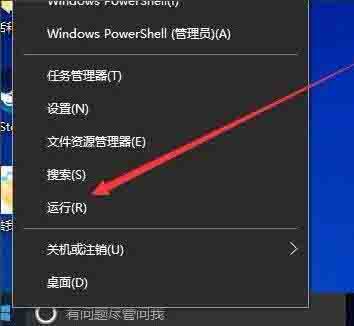
2、在打开的运行窗口中输入命令“msconfig”,然后点击确定按钮;如图所示:
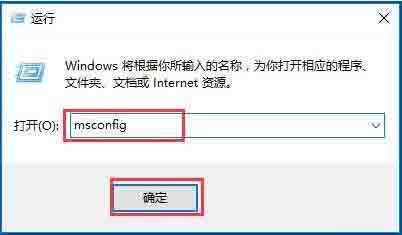
3、在打开的系统配置窗口中,点击上面的“引导”标签;如图所示:
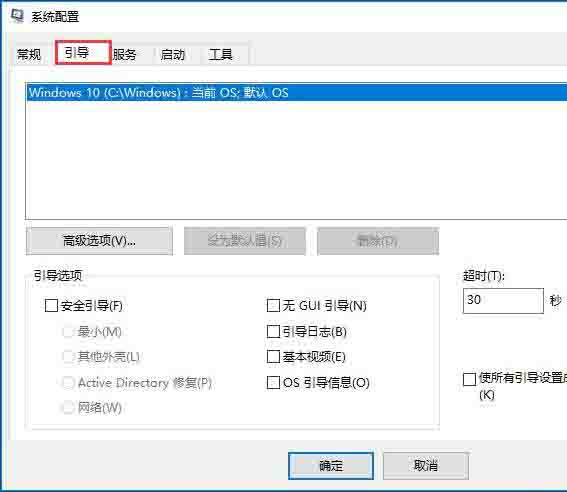
4、这时会打开引导设置页面,点击下面的“高级选项”按钮;如图所示:
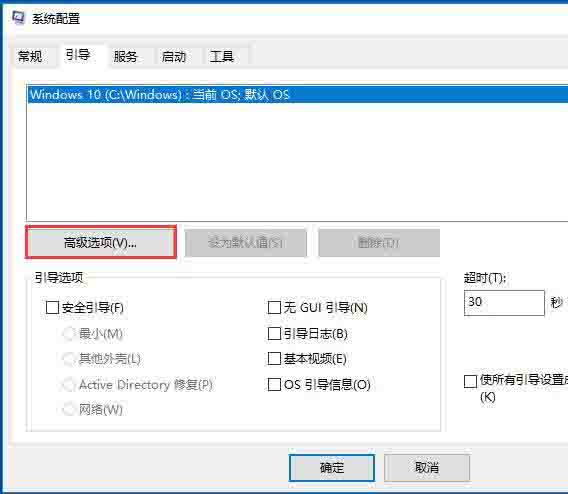
5、这时就会打开引导高级选项窗口,选中“处理器个数”前的复选框,然后在下拉菜单中选择我们的处理器个数,同样的方法设置好“最大内存”一项,最后点击确定按钮。如图所示:
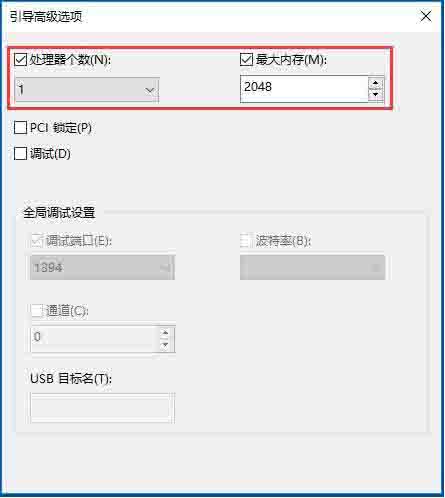
方法二
1、同样的方法,再次点击右键菜单的“运行”菜单项;如图所示:
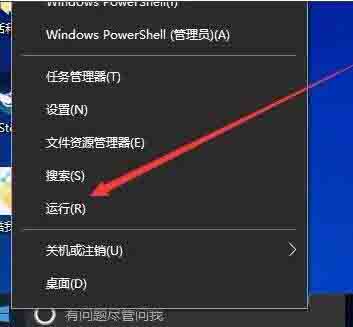
2、在打开的运行窗口输入命令“gpedit.msc”,然后点击确定按钮;如图所示:
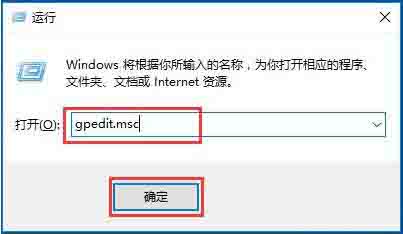
3、接下来在打开的本地组策略编辑器窗口,依次点击“计算机配置/管理模板/系统”菜单项;如图所示:
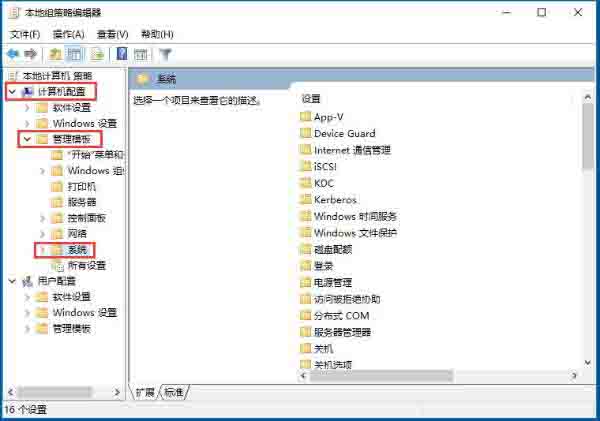
4、在打开的系统菜单中,点击“关机”菜单项,然后在右侧窗口中找到并双击“要求使用快速启动”一项;如图所示:
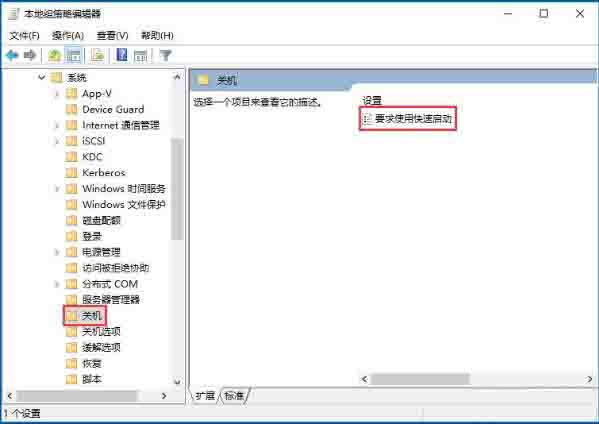
5、这时会打开该项的设置窗口,选中“已启用”设置项,最后点击确定按钮即可。如图所示:
责任编辑:新毛桃:http://www.laomaotao.org